Новейшая версия мобильной операционной системы Apple, iOS 10, выходит уже около месяца. Но, как и каждый год раньше, некоторые из вас, кто обновился, не будут рады последней и «лучшей» версии iOS.
Если это так, то у вас все еще есть окно для перехода на iOS 9.3.5, последнюю версию iOS 9, но это окно пока не совсем известно. Может пройти несколько дней или даже недель, прежде чем они прекратят подписывать iOS 9.3.5, поэтому, если вы хотите понизить версию, вы должны сделать это быстро.
К счастью, откат к более старой версии прошивки довольно прост, если у вас есть Mac или ПК с Windows. Процесс перехода с iOS 10.0.1 на iOS 9.3.5 занимает всего несколько минут, поэтому ниже я покажу вам, как это сделать.
Метод 1: Легкий путь, AKA «Обновление» до iOS 9
Есть два разных метода, которые вы можете использовать, чтобы вернуть прошивку обратно на iOS 9.3.5. Первый вариант предпочтителен, так как сохраняет все ваши существующие данные и приложения, поэтому время простоя минимально. Плюс это самое простое.
Тем не менее, существует небольшой риск того, что вы столкнетесь с несколькими ошибками после понижения версии с помощью этого метода, поэтому вы захотите либо выполнить полный сброс к заводским настройкам, либо попробовать второй метод в нижней части этой статьи, который сотрет ваши данные, но исправить любые мелкие причуды. Если вы не заботитесь о сохранении каких-либо данных, метод 2 определенно поможет вам начать работу без каких-либо проблем.
Шаг 1: Загрузите файл IPSW для вашего устройства
Для начала вам нужно скачать файл IPSW для iOS 9.3.5 для вашей конкретной модели iPad, iPhone или iPod touch. Хотя для доступа к файлам IPSW обычно требуется учетная запись разработчика, она свободно доступна в Интернете из надежных источников, таких как IPSW.me и OS X Daily. Итак, перейдите к одному из этих источников на вашем Mac или ПК, а затем выберите модель своего устройства, чтобы загрузить iOS 9.3.5 для него.

Apple в основном помещает в черный список старые версии прошивки, поэтому можно установить только одну или две прошлые версии. В данном случае это только iOS 9.3.5.
Нажмите на ссылку для загрузки нужного файла и дождитесь его загрузки. Файл довольно большой, поэтому его загрузка может занять до 30 минут, в зависимости от вашего интернет-соединения.

Шаг 2. Установите старую прошивку с iTunes
Как только файл IPSW был загружен, подключите ваш iPad, iPhone или iPod touch к компьютеру с помощью высококачественного кабеля Lightning, который не имеет видимых повреждений. Отсюда откройте iTunes, затем щелкните значок телефона в верхней части экрана, чтобы перейти в меню устройства.

Далее, выберите вкладку «Сводка» слева, если вы еще не там.
Отсюда, удерживая нажатой клавишу «Option» (на Mac) или клавишу «Shift» (в Windows), нажмите кнопку «Проверить наличие обновлений» ниже, где указано, что у вас установлена iOS 10 до последней версии.
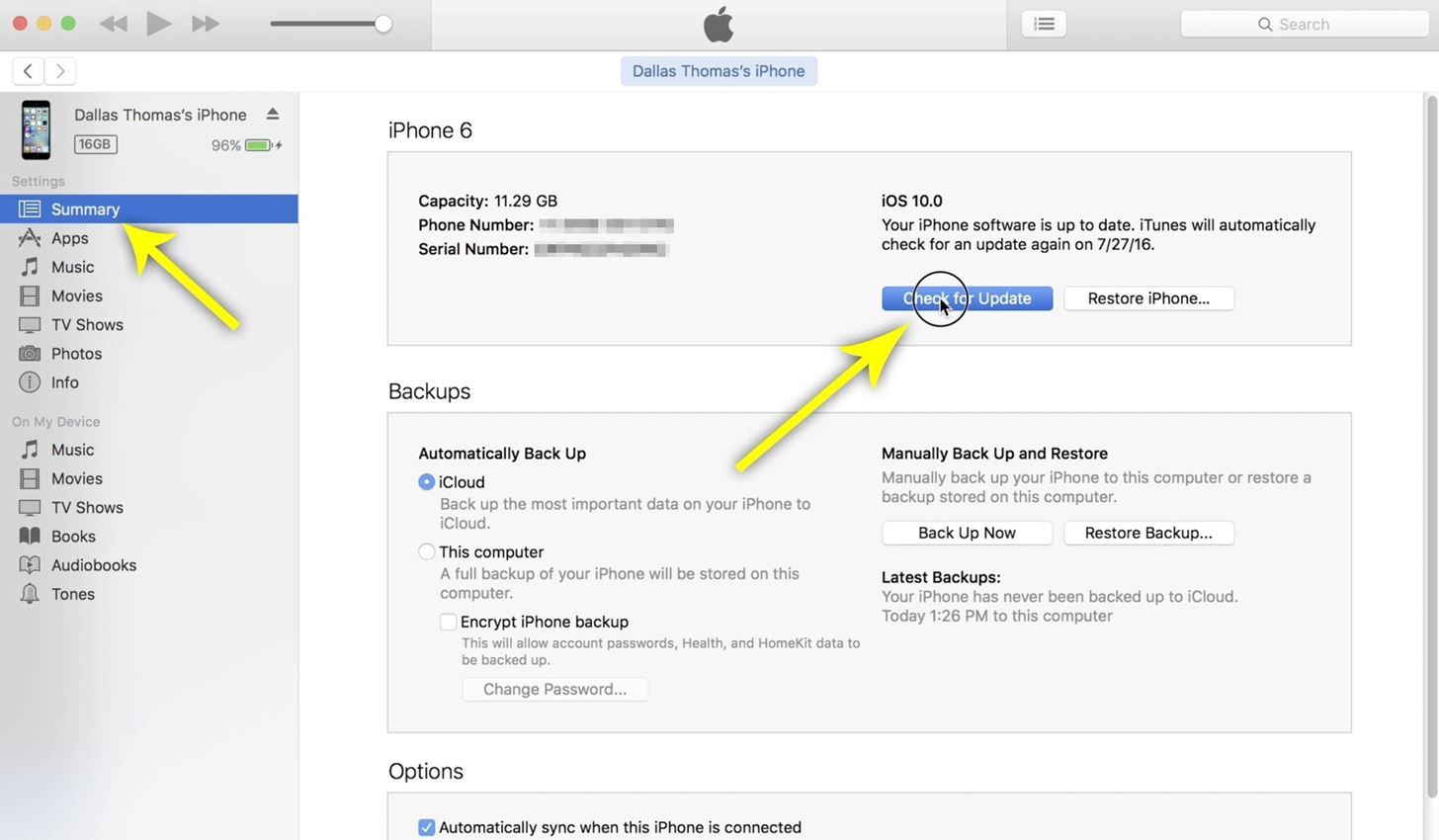
Теперь вы увидите меню файлового браузера — используйте его, чтобы перейти в папку загрузки, затем выберите файл IPSW, который вы загрузили на шаге 2, и нажмите «Открыть».
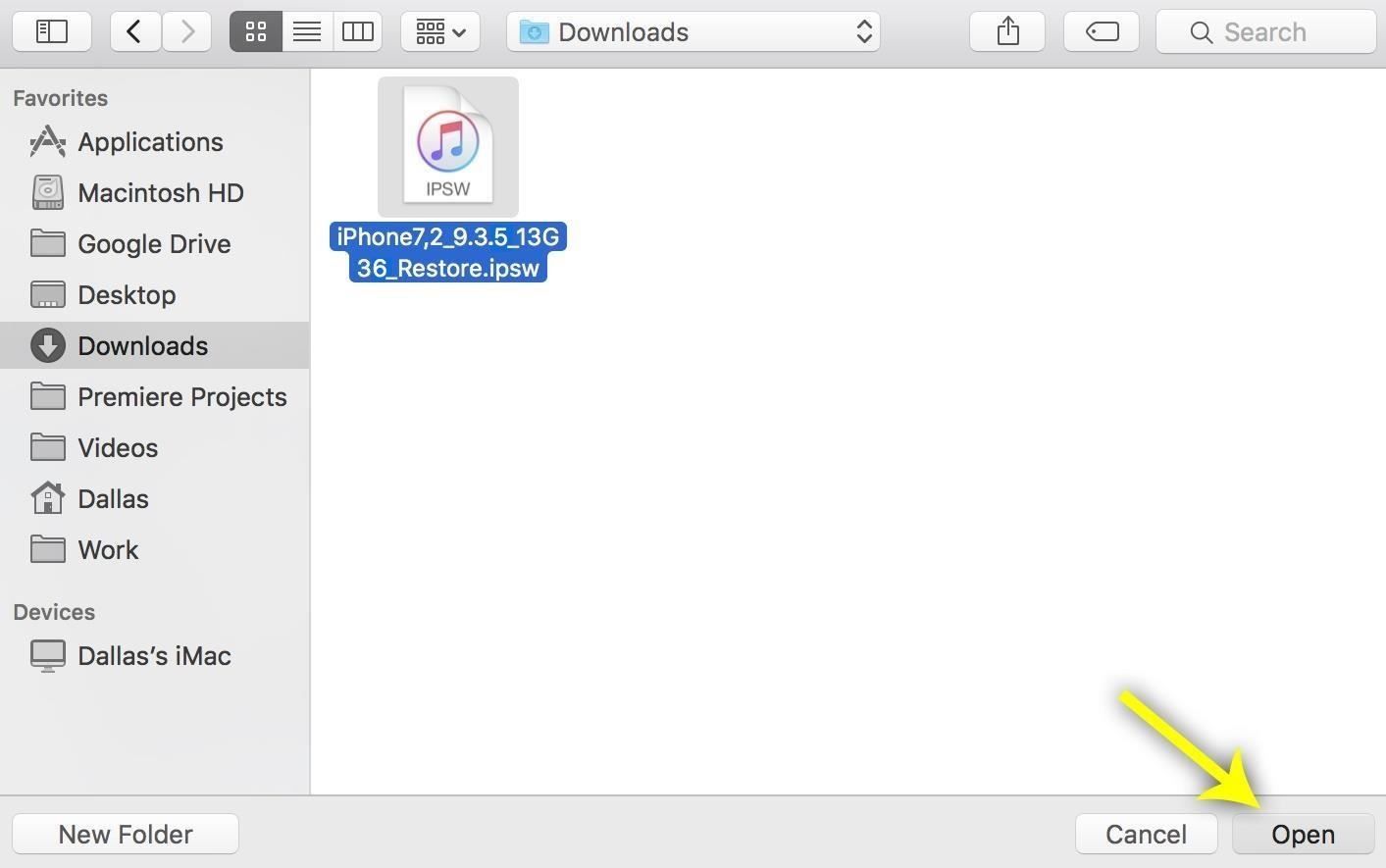
Наконец, подтвердите свой выбор, нажав кнопку «Обновить», после чего iTunes начнет работу по обновлению прошивки вашего устройства. Остальная часть процесса произойдет автоматически, поэтому бездельничайте и подождите (это займет до 30 минут), затем устройство автоматически перезагрузится, и будет установлена старая версия прошивки.

Шаг 3: Удалите свой бета-профиль (только для публичного бета-использования)
После того, как вы вернетесь, вам просто нужно будет снова принять условия обслуживания, и вы будете готовы к работе. Однако, если вы не участвуете в общедоступной бета-программе и у вас установлен бета-профиль, вы можете удалить его сейчас, поскольку он вам больше не нужен.
Поэтому зайдите в меню «Основные» в «Настройках», затем выберите «Профиль» и нажмите свой бета-профиль в списке. Отсюда введите свой PIN-код, затем выберите «Удалить профиль» и подтвердите свой выбор в следующем всплывающем окне.



Когда все будет готово, теперь вы будете использовать старую версию iOS, поэтому все новые сложности с iOS 10 останутся в прошлом.
Способ 2: использовать только при возникновении ошибок («Восстановление» до iOS 9)
Если вы столкнулись с какими-либо ошибками после перехода на более раннюю версию с помощью метода 1, скорее всего, это связано с повреждением оставшихся данных из более новой версии iOS. Единственный способ решить эти проблемы — выполнить полное восстановление и избавиться от поврежденных данных. Вы можете попробовать просто выполнить сброс настроек к заводским настройкам на вашем устройстве, но ниже приведен верный способ убедиться, что ваше устройство iOS будет работать без сбоев.
Шаг 1: найдите резервную копию iOS 9
Итак, в первую очередь, имейте в виду, что понижение версии встроенного ПО этим методом приведет к удалению существующих приложений и их данных, а это значит, что вам нужно будет выполнить резервное копирование важных данных. Однако резервные копии iOS 10 не могут быть восстановлены на iOS 9.3.5, поэтому это представляет проблему.
Вы сможете восстановить все свои данные только в том случае, если у вас есть резервная копия старой версии iOS 9.3.5 (или более ранней), которая была сделана до понижения версии с помощью метода 1. Вы можете попытаться выполнить резервное копирование после попытки использования метода 1, но некоторые из проблемы все еще могут сохраняться.
iCloud должен был автоматически создать резервную копию, когда вы в последний раз запускали 9.3.5 перед обновлением до iOS 10, поэтому с большинством людей все будет в порядке. Но, если вы хотите проверить, подключите ваш iPad, iPhone или iPod touch к вашему компьютеру, затем просмотрите раздел «Устройство» в iTunes, чтобы просмотреть свои резервные копии. Приведенная здесь информация не содержит номеров версий iOS, поэтому вам необходимо проверить даты создания резервных копий, а затем сопоставить с вашей собственной памятью, когда вы в последний раз работали с iOS 9.3.5 (или более старой версией), чтобы узнать будет ли резервная копия совместимой.

Шаг 2. Отключить функцию «Найти мой iPhone»
Кроме того, включение «Найти мой iPhone» будет мешать процессу восстановления, поэтому вам придется отключить его, прежде чем начать. Перейдите в главное меню «Настройки» на вашем устройстве и откройте подменю «iCloud». Отсюда немного прокрутите вниз, затем выберите «Найти мой iPhone». Наконец, отключите функцию «Найти мой iPhone», и тогда все будет готово для понижения версии прошивки.


Шаг 3: Запустите процесс понижения
Предполагая, что вы уже загрузили файл IPSW для своего устройства, остальная часть процесса будет довольно простой. В основном это тот же метод, что и в методе 1, но с одним небольшим исключением, поэтому вы можете использовать приведенные выше снимки экрана для наглядности. Для начала подключите устройство iOS к компьютеру, затем выполните следующие действия:
- Откройте iTunes.
- Перейдите в меню «Устройство».
- Выберите вкладку «Сводка».
- Удерживайте клавишу Option (Mac) или левую клавишу Shift (Windows).
- Нажмите «Восстановить iPhone» (или «iPad» или «iPod»).
- Откройте файл IPSW.
- Подтвердите, нажав кнопку «Восстановить».
Как и в случае с методом 1, iTunes позаботится обо всем остальном, и ваше устройство перезагрузится после того, как это будет сделано. После завершения процесса выполните начальную настройку, затем выберите «Установить как новый», если вы хотите полностью новый запуск, или «Восстановить из резервной копии iCloud», если вы хотите вернуть все свои приложения и данные. Если вы используете последний вариант, просто войдите в систему под своим Apple ID, затем выберите самую последнюю резервную копию iOS 9.3.x, и ваши приложения и данные будут восстановлены.


Если для начала вы выберете этот метод, а не простой, обязательно ознакомьтесь с указанным выше шагом по удалению своего бета-профиля, если он вам больше не нужен.
Есть какие-либо проблемы с любым из этих двух методов? Дайте нам знать ниже, и мы постараемся направить вас в правильном направлении.
Оцените статью!
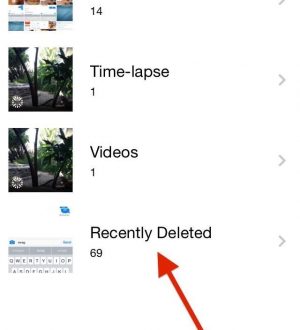
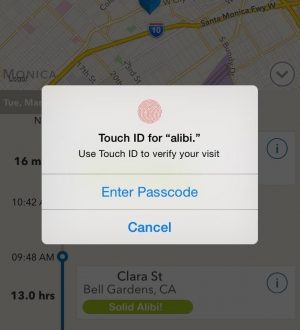
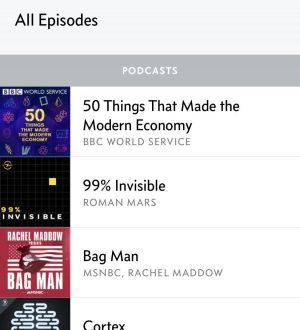
Отправляя сообщение, Вы разрешаете сбор и обработку персональных данных. Политика конфиденциальности.